原标题:"TP-Link TL-WR882N路由器虚拟服务器(端口映射)设置上网"的相关教程资料分享。- 【WiFi之家网】编辑整理。

TL-WR882N无线路由器上网时,Internet上的用户将无法访问到局域网中的计算机,即远程桌面服务、WEB、FTP、Mail等服务器资源均不能被Internet上的用户访问。解决办法是在TP-Link TL-WR882N无线路由器上设置虚拟服务器(端口映射)。
一、网络拓扑如下图所示:

二、实例应用
某小型公司使用TL-WR882N无线路由器连接Internet,并在局域网中搭建了Mail(邮件)服务器、WEB(网页)服务器,具体的配置信息如下图所示。现在需要让Internet上的用户可以访问到公司局域网中的邮件服务器和网页服务器。
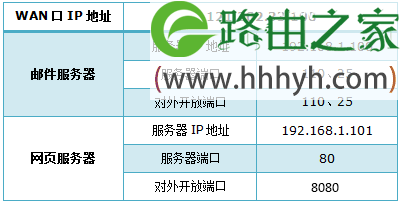
三、虚拟服务器设置
1、在设置虚拟服务器(端口映射)之前,需要先把局域网中服务器的IP地址设置为静态IP,也就是让服务器使用一个固定的IP地址。
2、登录到TL-WR882N无线路由器的设置界面,点击“转发规则”——>“虚拟服务器”——>然后点击“添加新条目”
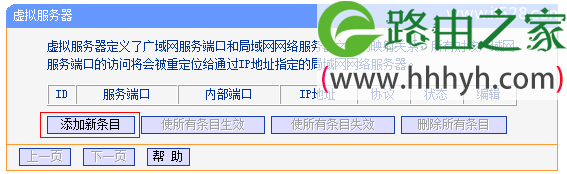
2、添加邮件服务器规则
(1)、发送邮件端口映射规则
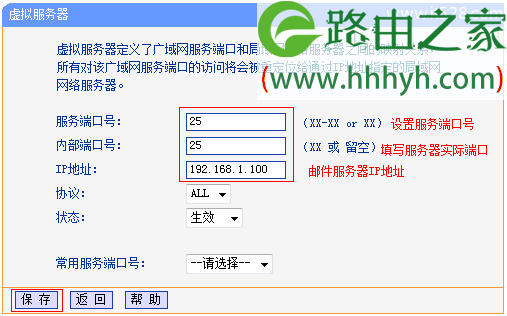
(2)、接收邮件端口映射规则
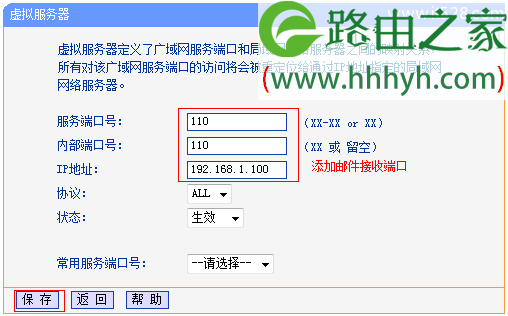
3、添加网页服务器规则
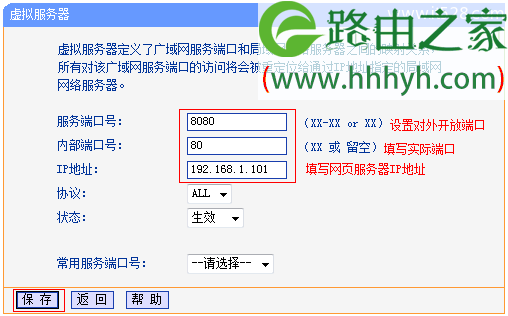
4、检查规则是否生效:点击点击“转发规则”——>“虚拟服务器”,查看刚才添加的规则状态。
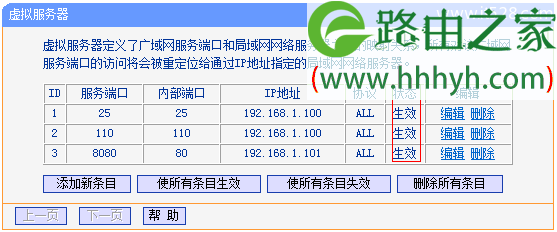
四、验证虚拟服务器设置
Internet中的客户端通过邮件客户端软件访问121.202.33.100,即可访问到邮件服务器。通过浏览器访问网页服务器,访问形式如下:

注意问题:
1、具体的访问形式以实际服务器要求为准。
2、如果您的宽带并非静态IP地址,可以在“动态DNS”中申请域名账号并在路由器中登录该账号,登录后使用您的域名和开放的端口号访问服务器。
以上就是关于“TP-Link TL-WR882N路由器虚拟服务器(端口映射)设置上网”的教程!
原创文章,作者:路由器,如若转载,请注明出处:https://www.224m.com/66737.html

